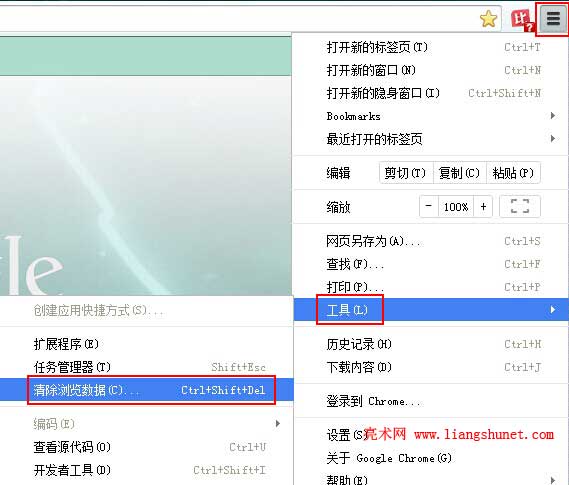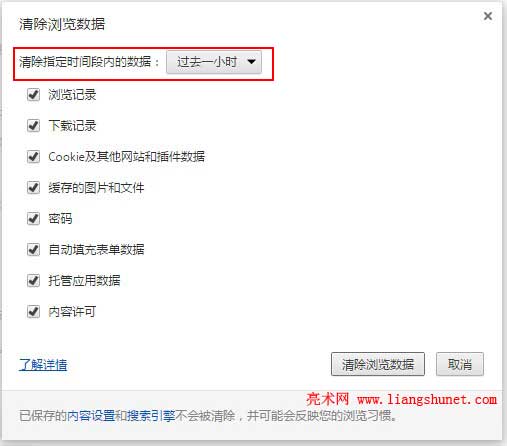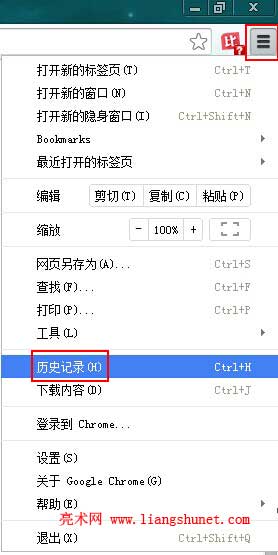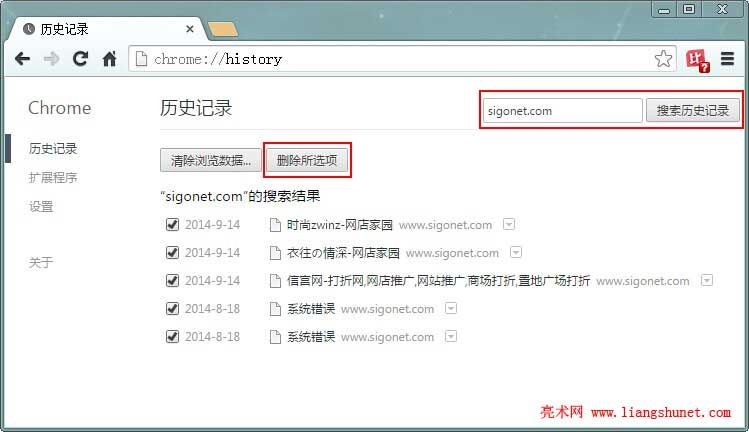You are here
chrome 怎么删除单个网站的记录等?某一个 单一
星期日, 2016-09-18 17:10 — adminshiping1
web新手撸了个小网站,把文件后缀从html改成php,但是点进去就找不到html的文件。清除cookie什么的之后就好了。但是发现没有针对某个网址的删除选项,还是说只能删全部?
来自 https://www.v2ex.com/t/161332
1 设置-显示高级设置-隐私设置-内容设置-所有cookie和网站数据 在搜索框输入你的网站 然后删除即可 |
2 历史结果的页面上面,选中最上面一个,shift+选中最后一个,可以选中当前页面的全部。 |
3 F12>>>Resources>>>Cookies>>>> |
4 地址栏选中某项,shift+delete。 |
5 |
Chrome清除历史记录与删除某个网站所有历史记录
亮术网 2014-09-14 本网原创
普通分类: